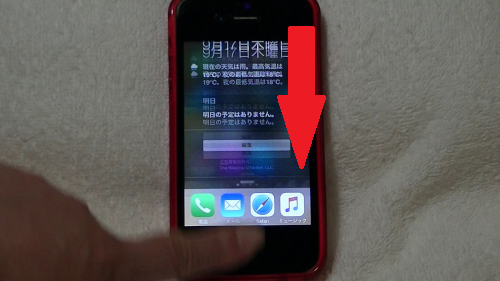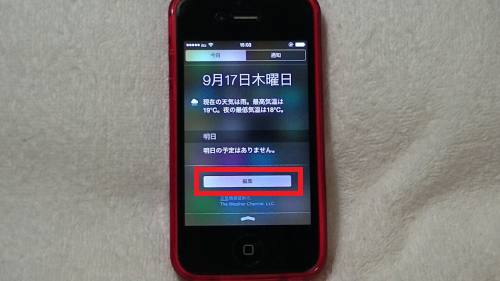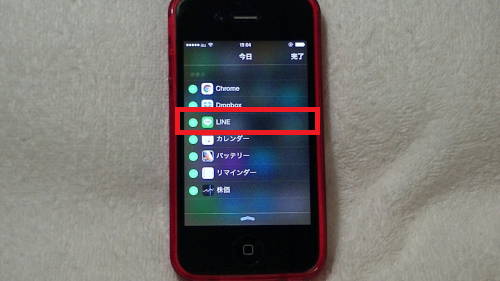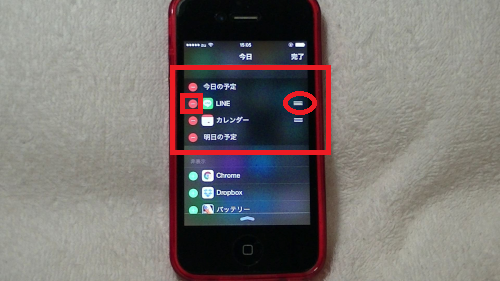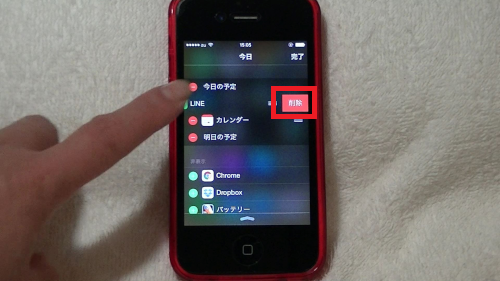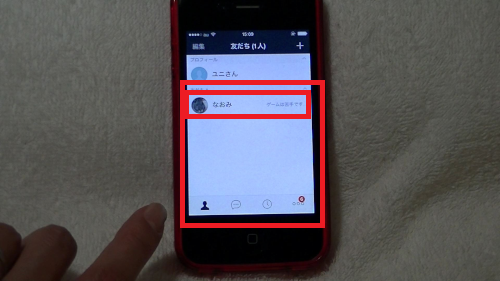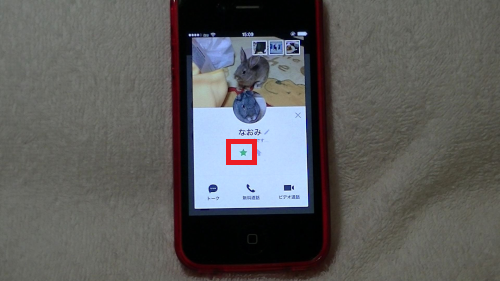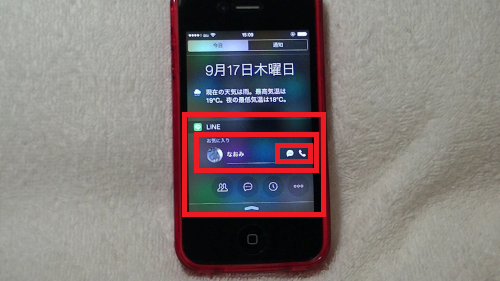今では、メールよりLINEでやり取りをする方も多いと思います。
LINEではリアルタイムでやり取りができるトークで
家族や親しいお友達など、よくやり取りする相手もいます。
そんな、頻繁にやり取りをする相手のトーク画面を
ショートカットの作成できると便利なのですが、
iphoneの場合、ショートカットの作成ができません。
しかし、アプリ等は使わずにウィジェットに設定することで
簡単に特定のトーク画面を開くことができます。
![]()
![]()
![]()
![]()
![]()
詳しい動画解説
↓↓↓
トーク画面のショートカットの作成方法
1、
iphoneの画面を上から下へスクロールして、通知パネルを開きます。
2、
通知パネルの一番下に「編集」ボタンがあるのでそちらをタップ
3、
このように一覧が開き、その中に「LINE」があるので
「LINE」をタップ
4、
このように、画面上部に追加されます。
右側の三本線をタップしながら、位置を入れ替えることができます。
左側の赤い「ー」ボタンをタップすると
画面右側に「削除」というボタンが表示されて
削除することができます。
よろしければ、画面右上の「完了」をタップ
5、
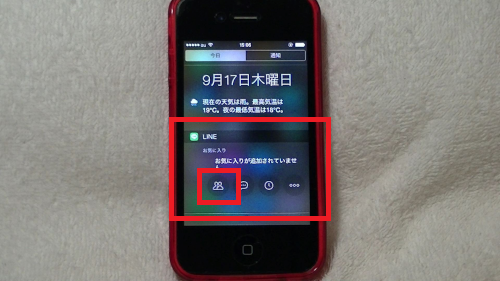
すると通知パネルにこのような表示が出てきます。
ここで「お気に入りが追加されていません」と
表示が出ていますので、
人型のアイコンをタップして、トークのショートカットを作成したい
相手をお気に入りで登録していきます。
お友達の一覧が開くので、ショートカットを作成したい相手をタップ
相手のトップページが開くので、名前の下にある「★」マークを
タップします。
「★」の色が変わってお気に入りに登録ができました。
6、
もう一度通知パネルを開いてみます。
すると、LINEの表示の中に、お気に入りに登録したお友達が
追加されています。
トーク画面を開くときは吹き出しのアイコン
LINE電話で通話する時は受話器のアイコンをタップすると
一発で対象の画面が開きます。
![]()